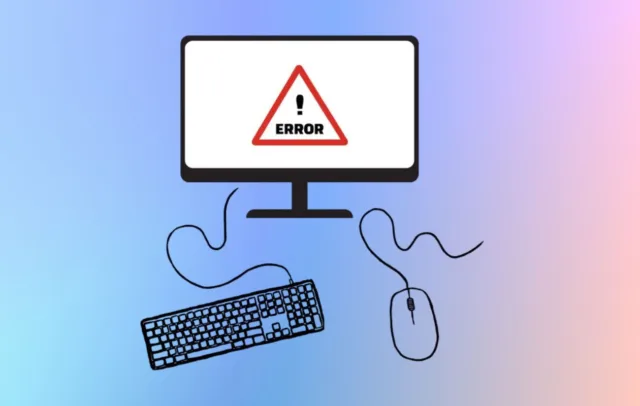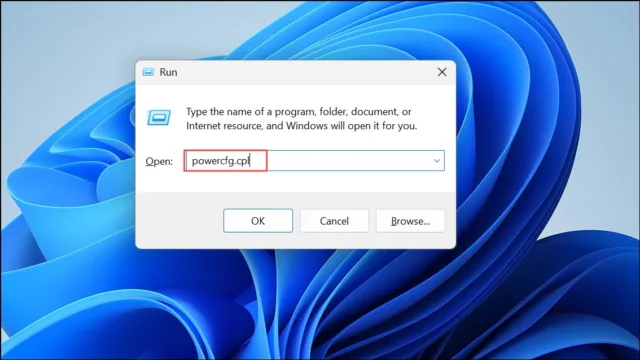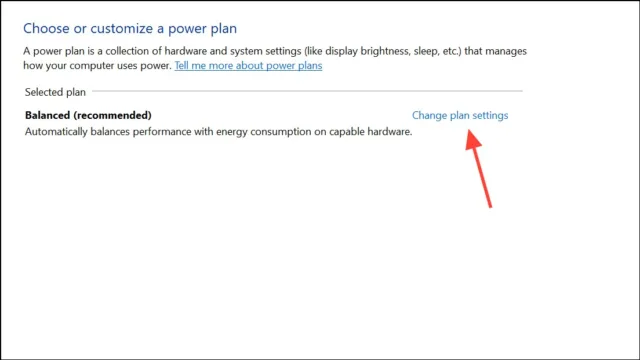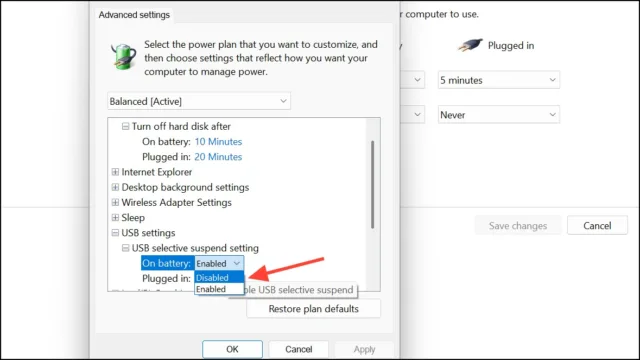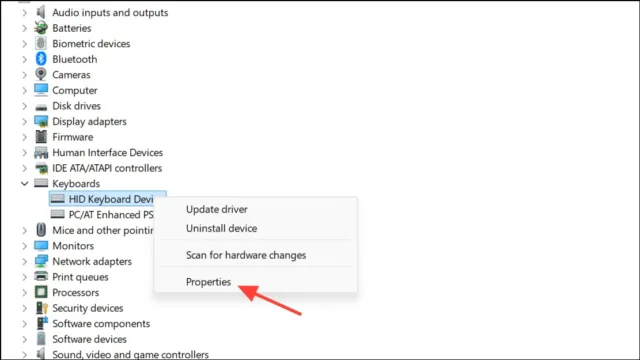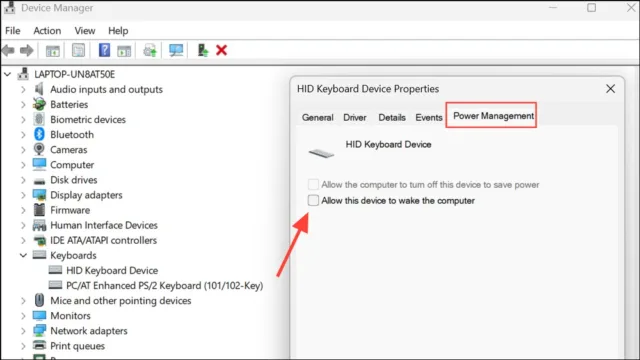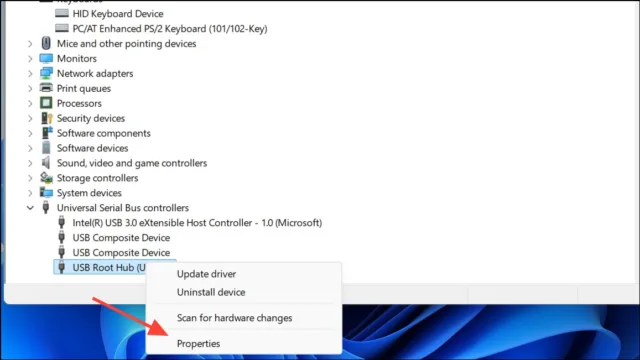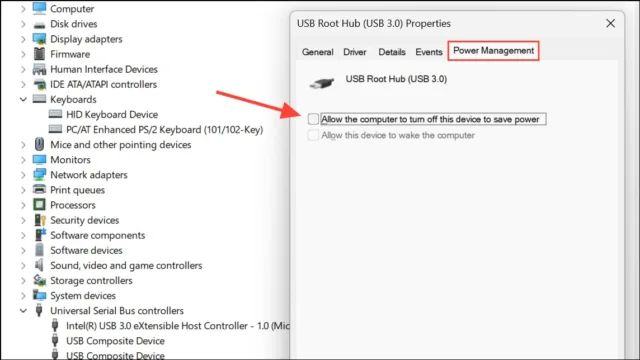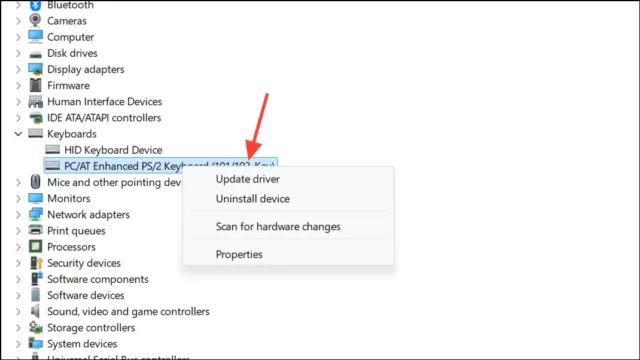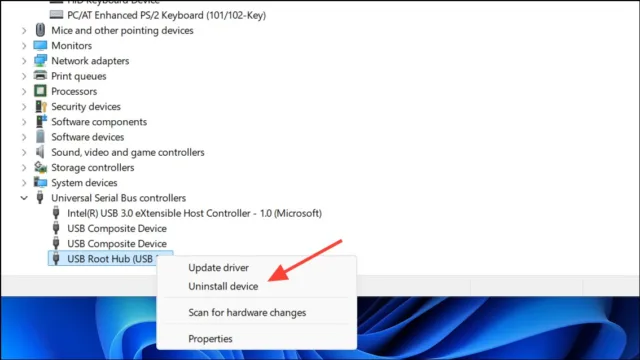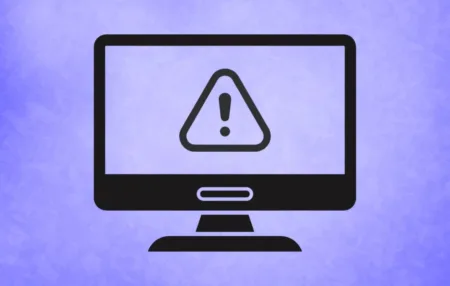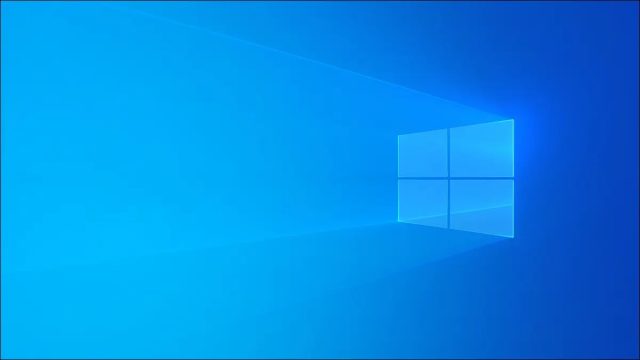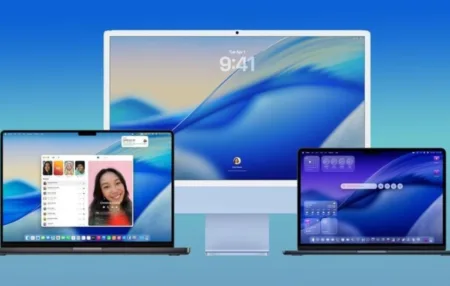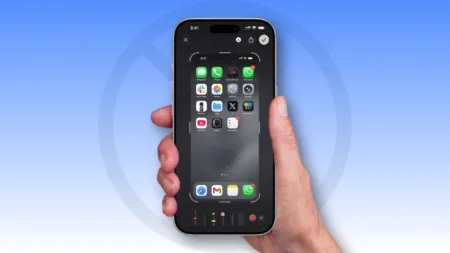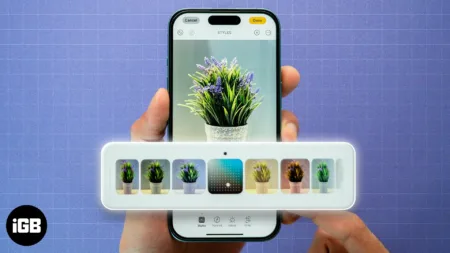ورودیهای ماوس و کیبورد USB گاهی پس از بیدار شدن کامپیوتر ویندوز ۱۱ از حالت خواب پاسخ نمیدهند و کاربر را مجبور میکنند دستگاهها را جدا یا سیستم را ریاستارت کند. این مشکل میتواند جریان کاری را مختل کرده و نشاندهنده نیاز به تنظیمات درست در ویندوز یا فرمویر سیستم (BIOS/UEFI) باشد. برای رفع این مشکل باید تنظیمات نرمافزاری و فرمویر را بررسی کرد که معمولاً تغییر تنظیمات BIOS/UEFI مؤثرترین راه حل است.
بهروزرسانی تنظیمات Wake در BIOS/UEFI
مرحله ۱: کامپیوتر خود را ریاستارت کرده و وارد تنظیمات BIOS یا UEFI شوید. معمولاً با فشردن کلید Del یا F2 بلافاصله پس از روشن کردن دستگاه این کار انجام میشود. کلید ورود به BIOS ممکن است با توجه به برند مادربورد متفاوت باشد؛ برای اطمینان به دفترچه راهنمای سازنده مراجعه کنید.
مرحله ۲: پس از ورود به BIOS/UEFI، به منوی تنظیمات پیشرفته (Advanced Settings) بروید. به دنبال گزینههایی مرتبط با مدیریت انرژی (Power Management) مانند “Wake Up Event Setup” یا “Power Management” باشید.
مرحله ۳: گزینهای با عنوان “Resume by USB Device” یا “USB Wake Support” را پیدا کنید. اگر این گزینه غیرفعال است، آن را فعال کنید. این تنظیم به سیستم اجازه میدهد پس از بیدار شدن، ورودی ماوس و کیبورد USB را شناسایی کند.
مرحله ۴: برخی مادربوردها گزینههایی مثل “Resume from S3/S4/S5 by PS/2 Mouse” یا “Resume from S3/S4/S5 by PS/2 Keyboard” دارند که مخصوص دستگاههای قدیمیتر هستند. اگر از دستگاه USB استفاده میکنید، روی گزینههای USB تمرکز کنید.
مرحله ۵: تغییرات را ذخیره و از BIOS/UEFI خارج شوید. سیستم با تنظیمات جدید ریاستارت میشود. عملکرد خواب و بیدار شدن را تست کنید تا از رفع مشکل مطمئن شوید.
تنظیمات مدیریت انرژی ویندوز را تغییر دهید
مرحله ۱: پنل Power Options کلاسیک را باز کنید. کلیدهای Win + R را فشار دهید تا پنجره Run باز شود، سپس عبارت powercfg.cpl را تایپ و Enter بزنید تا مستقیماً منوی Power Options باز شود.
مرحله ۲: کنار برنامه برق فعال خود روی «Change plan settings» کلیک کنید، سپس گزینه «Change advanced power settings» را انتخاب کنید.
مرحله ۳: در پنجره تنظیمات پیشرفته، بخش «USB settings» را باز کنید و سپس گزینه «USB selective suspend setting» را پیدا کنید. این گزینه را روی «Disabled» قرار دهید. غیر فعال کردن حالت تعلیق انتخابی USB باعث میشود ویندوز در هنگام خواب، برق پورتهای USB را قطع نکند و از عدم پاسخدهی دستگاهها پس از بیدار شدن جلوگیری شود.
مرحله ۴: روی «Apply» کلیک کنید تا تغییرات ذخیره شود، سپس پنجره را ببندید. سیستم خود را ریاستارت کنید تا تنظیمات جدید اعمال شوند.
تنظیمات مدیریت انرژی در Device Manager
مرحله ۱: روی دکمه استارت راستکلیک کنید و «Device Manager» را انتخاب کنید.
مرحله ۲: بخشهای «Keyboards» و «Mice and other pointing devices» را باز کنید. برای هر دستگاهی که در این دستهها قرار دارد، روی آن راستکلیک کرده و گزینه «Properties» را انتخاب کنید.
مرحله ۳: به تب «Power Management» بروید. مطمئن شوید گزینه «Allow this device to wake the computer» فعال (تیک خورده) باشد. این تنظیم به دستگاههای ورودی اجازه میدهد سیستم را از حالت خواب بیدار کنند. برای هر دستگاه، روی «OK» کلیک کنید تا تغییرات ذخیره شود.
مرحله ۴: بخش «Universal Serial Bus controllers» را باز کنید. برای هر مورد «USB Root Hub»، راستکلیک کنید، گزینه «Properties» را انتخاب کرده و سپس به تب «Power Management» بروید.
مرحله ۵: گزینه «Allow the computer to turn off this device to save power» را غیرفعال (تیک آن را بردارید). این کار از خاموش شدن هابهای USB توسط ویندوز جلوگیری میکند و مانع از کار نکردن دستگاههای ورودی پس از خروج از حالت خواب میشود.
مرحله ۶: سیستم خود را ریاستارت کنید تا مطمئن شوید تغییرات اعمال شدهاند.
بهروزرسانی یا نصب مجدد درایورهای USB و دستگاههای ورودی
مرحله ۱: در Device Manager، روی هر دستگاه صفحهکلید، ماوس و کنترلر USB راستکلیک کنید و گزینه «Update driver» را انتخاب کنید. سپس «Search automatically for drivers» را بزنید تا ویندوز بهصورت خودکار به دنبال بهروزرسانیها بگردد.
مرحله ۲: اگر مشکل همچنان باقی ماند، درایورهای کنترلر USB را حذف نصب کنید. روی هر «USB Root Hub» یا کنترلر راستکلیک کرده و «Uninstall device» را انتخاب کنید، سپس سیستم را ریاستارت کنید. ویندوز بهصورت خودکار در هنگام راهاندازی مجدد، درایورهای مناسب را دوباره نصب خواهد کرد.
مرحله ۳: عملکرد خواب و بیداری سیستم را تست کنید تا مطمئن شوید مشکل رفع شده است.
بررسی اتصالات تجهیزات جانبی و هاب USB
اختلافات بین دستگاهها یا خاموش شدن هابهای USB میتواند باعث اختلال در بیدار شدن دستگاهها شود. همه دستگاههای غیرضروری مثل پرینتر، وبکم یا هارد اکسترنال را جدا کنید و فقط با موس و کیبورد متصل، تست خواب و بیداری را انجام دهید. اگر از هاب USB استفاده میکنید، بهخصوص هابی که داخل مانیتور است، تنظیمات آن را برای گزینههایی مثل «USB Standby Mode» بررسی و فعال کنید تا امکان بیدار کردن دستگاهها فراهم شود. همچنین اتصال مستقیم موس و کیبورد به پورتهای USB پشت کامپیوتر میتواند ثبات عملکرد را افزایش دهد.
تنظیمات BIOS/UEFI برای پشتیبانی از بیدار شدن USB معمولاً بهترین راه حل است، اما ترکیب تغییرات در سیستمعامل ویندوز و فرمویر، باعث میشود موس و کیبورد پس از خوابیدن سیستم همیشه به درستی کار کنند. اگر مشکل ادامه داشت، به دنبال ویژگیهای خاص سختافزاری یا بهروزرسانی فرمویر از سازنده مادربورد خود باشید.